Process Hacker - Kompaktowy, ale zaawansowany Eksplorator procesów systemu Windows
Jako recenzent oprogramowania widziałem Menedżerów zadań i Eksploratorów procesów każdego typu i projektu. Najbardziej ulubionym jest nie inny niż Microsoft Sysinternals Process Explorer. Możesz przeczytać dwa zalecane Eksploratorzy procesów systemu Windows 7 też. Domyślny Eksplorator procesów, który jest częścią Menedżera zadań, nie wystarcza większości użytkowników. Niektórzy zewnętrzni programiści twierdzą, że ich produkt to kompletna zamiana Menedżera zadań, co w rzeczywistości jest dalekie od prawdy.
Osobiście do dnia dzisiejszego uważałem różnych zewnętrznych eksploratorów procesów za mój drugi wybór po domyślnym Menedżerze zadań. Niedawno natknąłem się na Process Hacker który zaskakująco pozostawał pod radarem od dłuższego czasu. Główny interfejs przypomina Sysinternals Process Explorer, więc użytkownicy przyzwyczają się do niego z czasem.

Podczas instalacji możesz ustawić go jako domyślnego Menedżera zadań, a następnym razem, gdy naciśniesz Ctrl + Alt + Del lub Ctrl + Shift + Esc Process Hacker, otworzy się natychmiast. Tak, faktycznie zastępuje domyślnego Menedżera zadań Windows.
Co więc sprawia, że zmieniam się na Process Hacker i sprawia, że jest to moja domyślna zamiana Menedżera zadań? Omówiłem cztery najważniejsze funkcje poniżej.
Pełna kontrola nad każdym procesem i usługą
Kliknij dowolny proces prawym przyciskiem myszy, a znajdziesz wiele zaawansowanych opcji sterowania procesem, możesz go zakończyć, zawiesić, uruchomić ponownie lub zmniejszyć zestaw roboczy. Następnie są inne opcje w menu kontekstowym, które pozwalają wybrać koligację, utworzyć plik zrzutu, uruchom terminator, ustaw priorytet, uruchom jako inny użytkownik, wyszukaj informacje o procesie w trybie online i więcej.
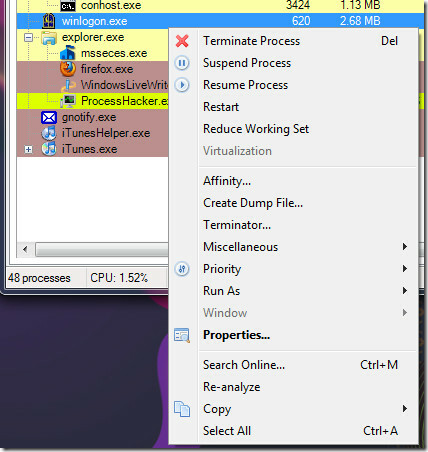
Monitoruj użycie procesora i pamięci z zasobnika systemowego
Możesz wybrać Process Hacker, aby uruchomić w zasobniku systemowym w Opcjach. Następnie przejdź do Widok> Ikony tacy i wybierz Historia procesora i Historia pamięci fizycznej. Teraz możesz oglądać ich użycie na żywo z zasobnika systemowego. Umieść kursor myszy nad nimi, a otrzymasz dodatkowe informacje.

Powiadomienia
Process Hacker może powiadomić Cię o rozpoczęciu lub zakończeniu nowego procesu, uruchomieniu, zatrzymaniu lub usunięciu nowej usługi oraz o dodaniu nowej usługi. Kliknij prawym przyciskiem myszy ikonę na pasku zadań, przejdź do Powiadomień i wybierz powiadomienia, które chcesz włączyć.
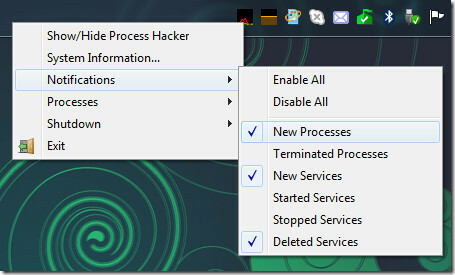
Oto jak wyglądają powiadomienia.
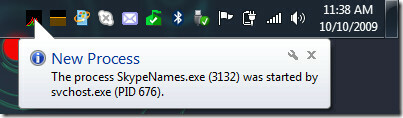
Kontroluj (zakończ / zawiesz / wznów) procesy z zasobnika systemowego
Jest to zdecydowanie najlepsza funkcja, zamiast konieczności otwierania Menedżera zadań i kończenia procesu, możesz to teraz zrobić bezpośrednio z menu kontekstowego zasobnika systemowego Process Hacker. Po prostu kliknij go prawym przyciskiem myszy, przejdź do Procesy, wybierz proces i wybierz żądaną opcję.
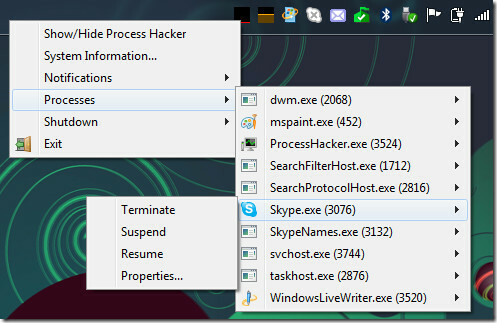
Istnieje wiele innych opcji, oprócz Procesów i Usług pokazuje także ich wątki, moduły, uchwyty i regiony pamięci. Możesz przeglądać właściwości dowolnego procesu lub usługi, monitorować, który proces jest podłączony do sieci i wiele więcej. Możesz także wybrać proces, który ma być wyróżniony określonym kolorem, przechodząc do zakładki Podświetlanie w Opcjach.
Pobierz Process Hacker
Jest to oprogramowanie typu open source i działa w systemach Windows XP, Windows Vista, Windows 7 i Windows 8. Cieszyć się!
Poszukiwanie
Najnowsze Posty
Co to jest sieć Mesh i router Mesh
Po skonfigurowaniu routera WiFi spróbuj go wyśrodkować, aby każdy p...
Zapobiegaj powtarzalnym urazom przeciążenia (RSI) przy regularnych przerwach
Dla tych użytkowników, których rutyna pracy wiąże się z wieloma zad...
Pliki katalogowe DVD z synchronizacją CD
Być może znalazłeś się w sytuacji, w której desperacko musisz wymie...



